El GlobalLink 520 dispone de dos entradas digitales que también sirven de contadores de pulsos. Puede ver su estado actual y el número de pulsos detectados (pulso ascendente, 1000 Hz máx.) en VRM. El GlobalLink 520 resetea los contadores de pulsos al reinicio; el módulo también se resetea cuando no hay red.
Pinout | Entrada |
|---|---|
pin1 | input1 |
pin2 | input2 |
pin3 | GND (puesta a tierra) |
Las entradas no están aisladas. Funcionan a niveles de 3,3 V y pueden soportar hasta 5 V de entrada. Cada entrada tiene una resistencia pull-up interna de 10.000 hasta 3,3 V.
Recomendamos conectarlo a un relé sin potencial que conmute la entrada entre flotación libre y cortocircuitado a tierra. O de otra manera, a una salida colector/optoacoplador abierta, que también conmute la señal entre flotación libre y cortocircuitado a tierra.
Las entradas digitales pueden activar una notificación de alarma en VRM y enviar un correo electrónico a determinados usuarios, si se desea.
El GlobalLink 520 está pensado para tener un bajo consumo de datos y envía actualizaciones a la nube cada 15 minutos.
Por lo tanto, es normal que haya un cierto retraso entre el cambio de estado de la entrada digital y el envío de la señal a VRM y la posterior alarma. Por consiguiente, puede no ser adecuado para aplicaciones en las que sea esencial contar con una alarma que funcione casi en tiempo real.
Las opciones de la alarma se configuran en Ajustes de VRM -> Menú de reglas de alarma.
En este menú podrá ver las alarmas preconfiguradas por defecto. Para más información sobre todos los posibles parámetros de VRM, véase la documentación del portal VRM.
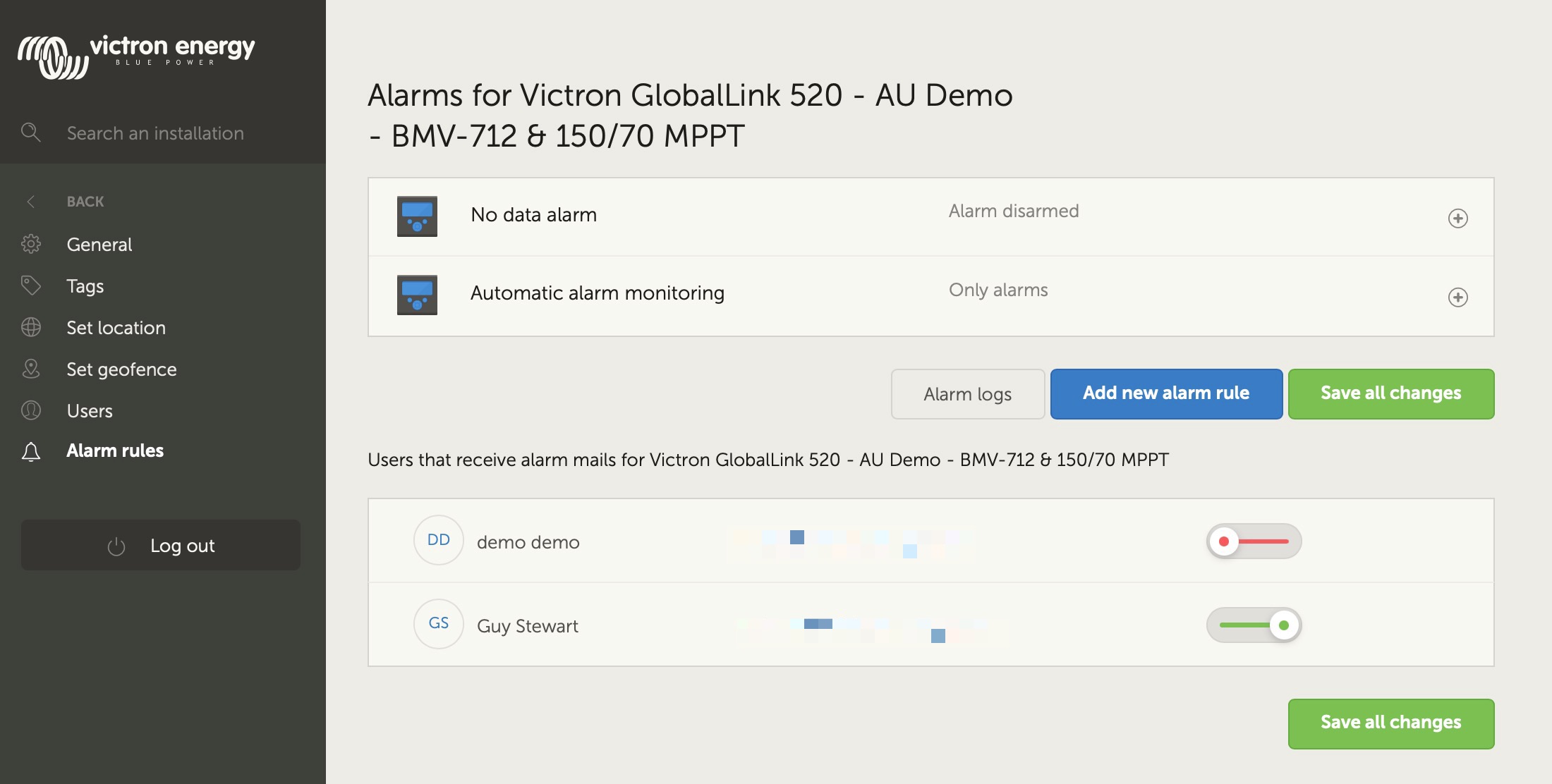 |
Adición de una nueva regla de alarma a VRM con las entradas digitales como activación
Se puede añadir una nueva regla de alarma a VRM pulsando el botón “Añadir una nueva regla de alarma” (Añadir una nueva regla de alarma).
Cuando se crea una nueva regla de alarma, las entradas digitales se muestran como dispositivos separados de los demás parámetros Global Link.
GlobalLink 520 [0] - Datos internos
GlobalLink 520 [1] - Entrada digital 1
GlobalLink 520 [2] - Entrada digital 2
También podrá ver los otros dispositivos conectados por separado en esta lista.
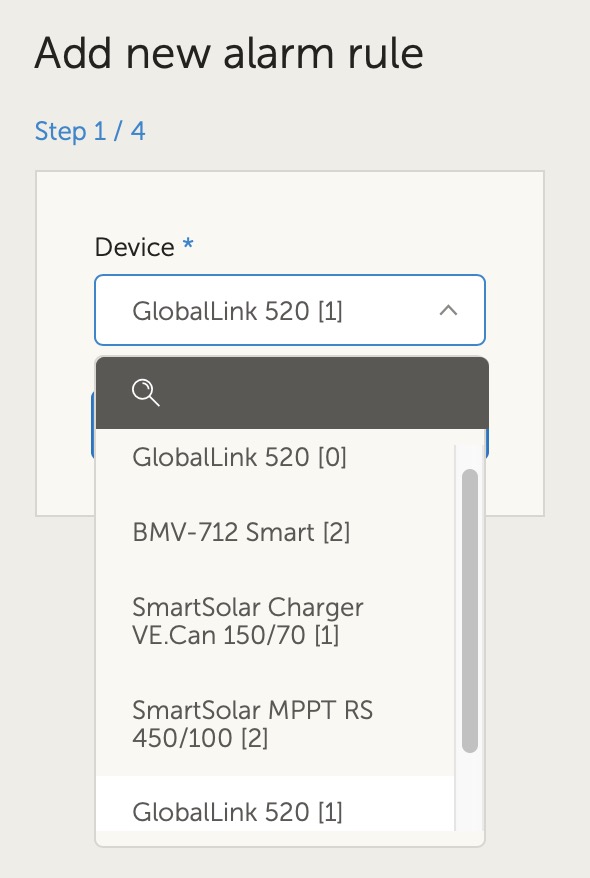 |
Una vez que haya seleccionado el dispositivo de entrada digital que quiere usar para activar la alarma, pulse Next (Siguiente).
A continuación seleccione el parámetro:
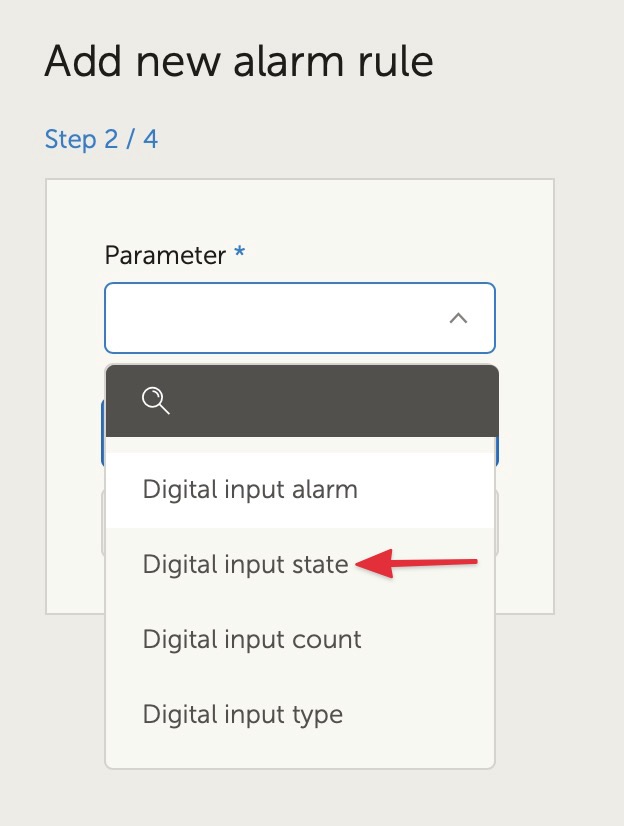 |
Estado de entrada digital y pulse Next (Siguiente).
Luego habilite el valor “Alto” o “Bajo” según cómo quiera que se comporte la alarma. Puede que sea necesario hacer algunas pruebas con el cableado de su entrada digital específica y los resultados mostrados en VRM para obtener los resultados deseados.
Puede ser útil habilitar los widgets de estado de entrada digital en la pestaña Advanced (Avanzado) de VRM para hacerse una idea del comportamiento y de la lectura que ha de configurar para la alarma.
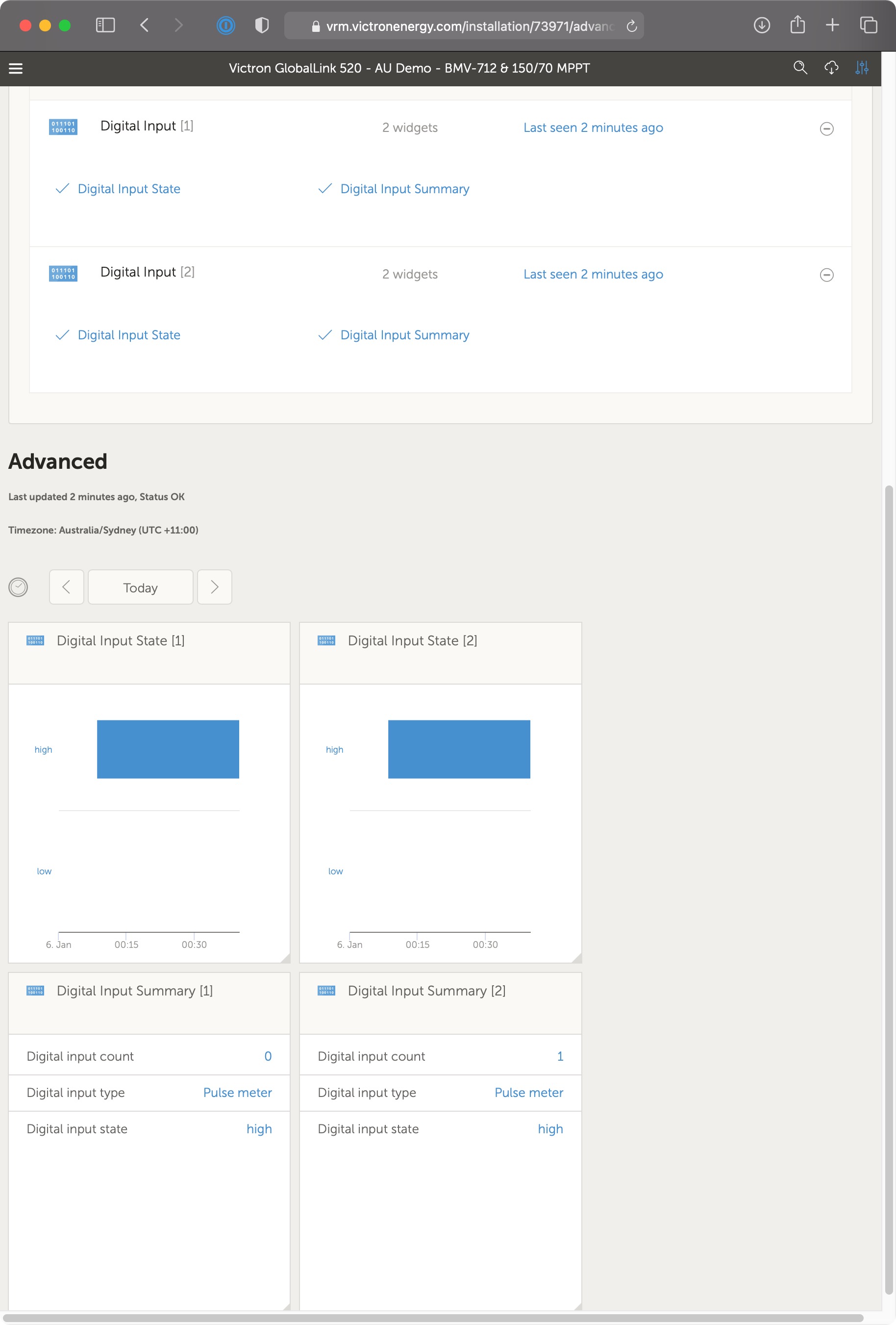 |
Luego fije el periodo de tiempo mínimo durante el que la condición debe permanecer activa antes de que se genere la notificación de alarma.
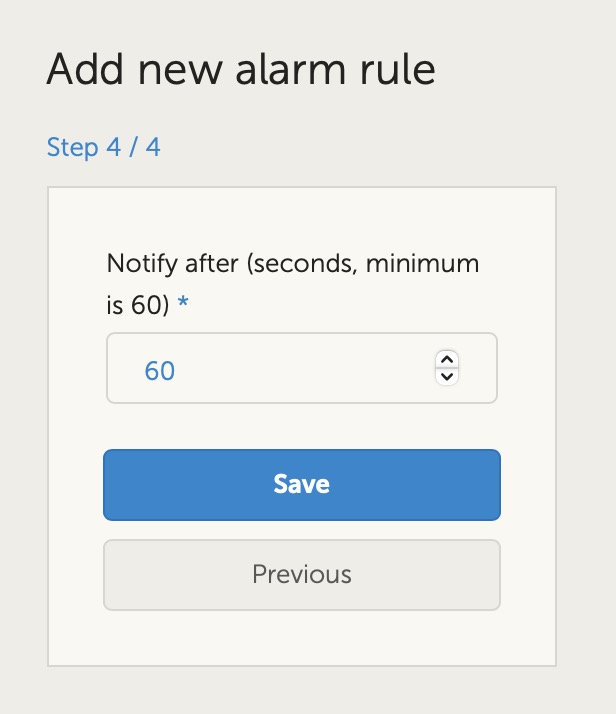 |
Tenga en cuenta que el tiempo fijado es el periodo de tiempo durante el que la condición alta o baja está activa antes de que se genere la alarma. Puede que se necesite un tiempo adicional (de hasta 15 minutos) para que la alarma se envíe a VRM y se mande la notificación por correo electrónico.
Una vez que se haya añadido la nueva regla de alarma, revise las notificaciones de correo electrónico y habilite o deshabilite los correos electrónicos de alerta para los usuarios registrados del sitio.
A continuación pulse en “Guardar todos los cambios”.
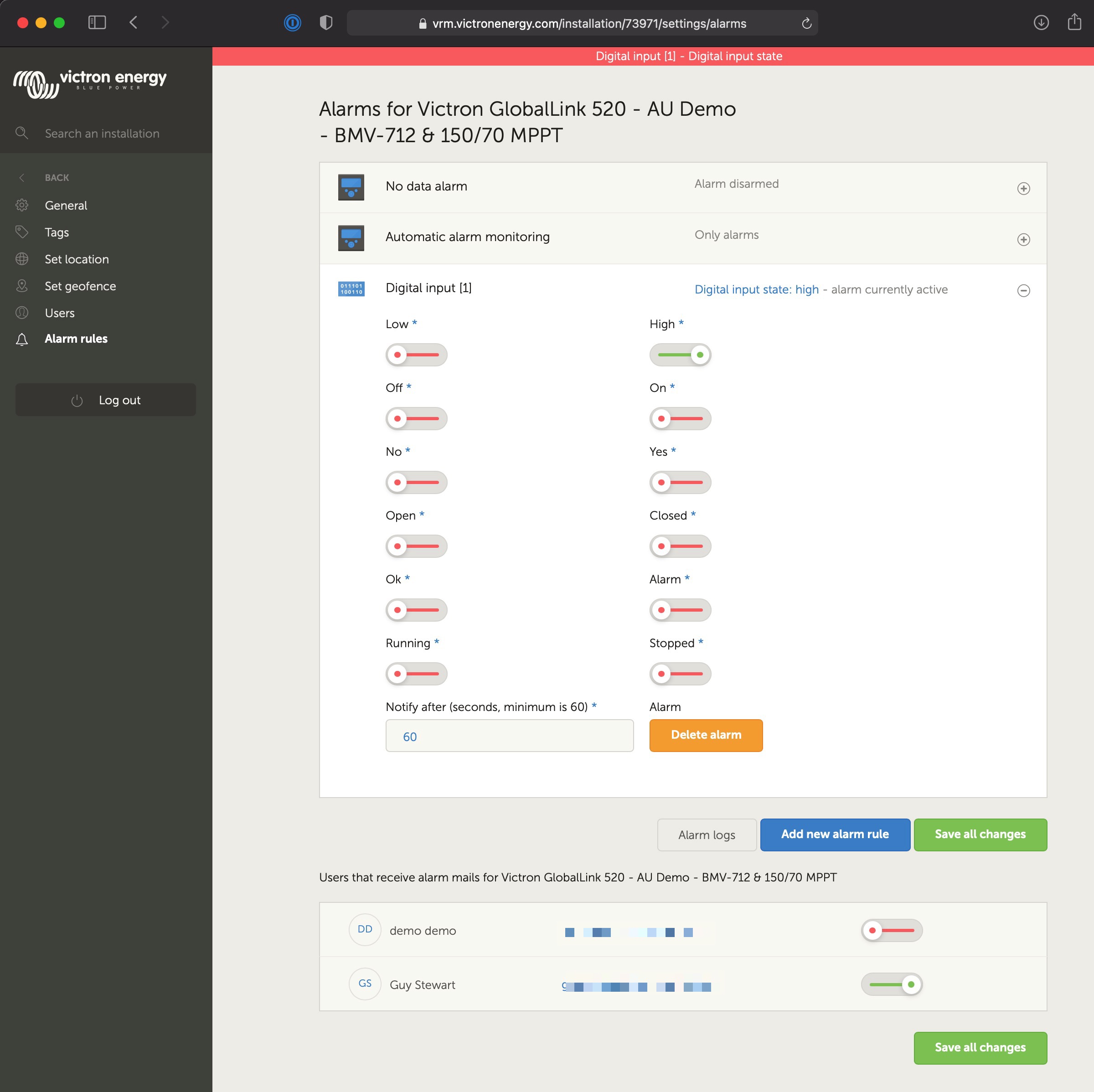 |
Ejemplo de notificación de alarma por correo electrónico:
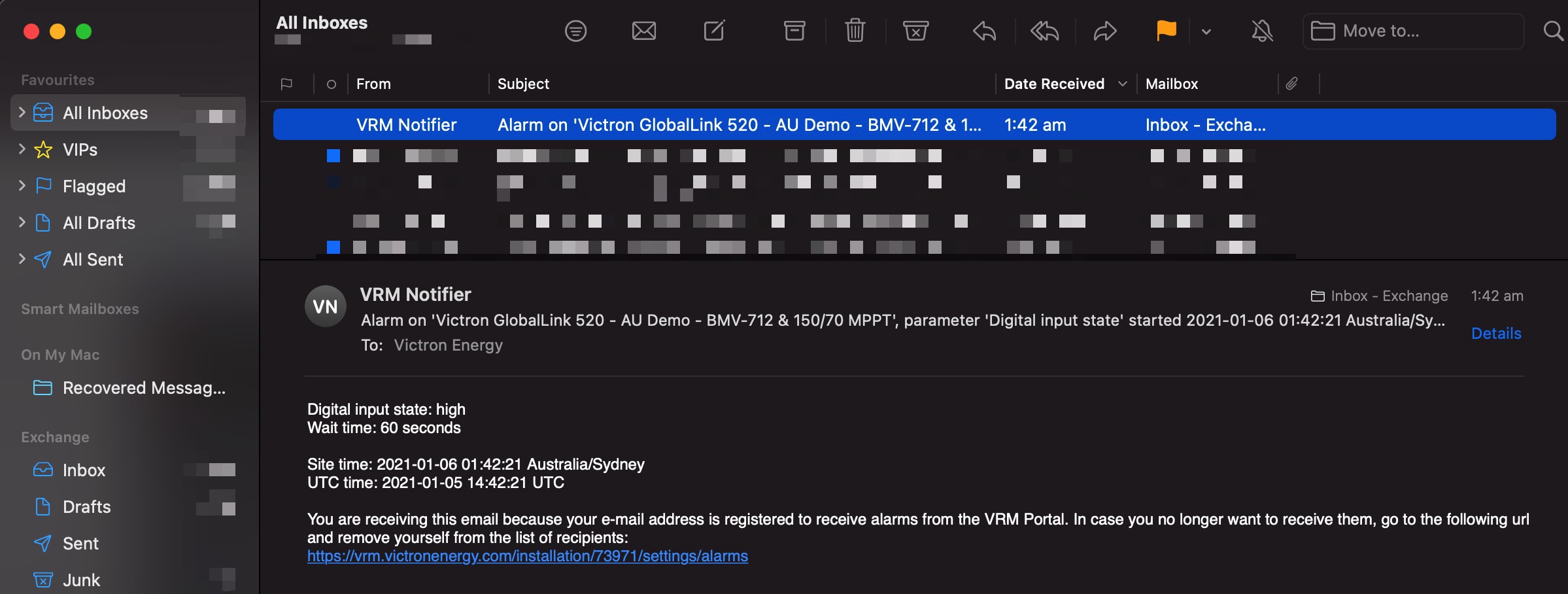 |
Hay un acceso rápido desde la configuración de alarmas al registro de alarmas de VRM. El historial de alarmas de entradas digitales quedará grabado allí.